如何使用新的 Reel Editor [2023] 在 Instagram 應用程序中編輯 Reel
已發表: 2023-06-01如今,捲軸風靡一時,每個人都在尋找編輯 Insta 捲軸的最佳和最簡單的方法。 互聯網上充斥著大量可在您的智能手機上編輯捲軸的第三方應用程序。 在安裝新應用程序後學習它有時真的很令人沮喪。 我們告訴您,您可以直接在 Instagram 應用程序中編輯您的捲軸,而無需使用第三方編輯器,怎麼樣?
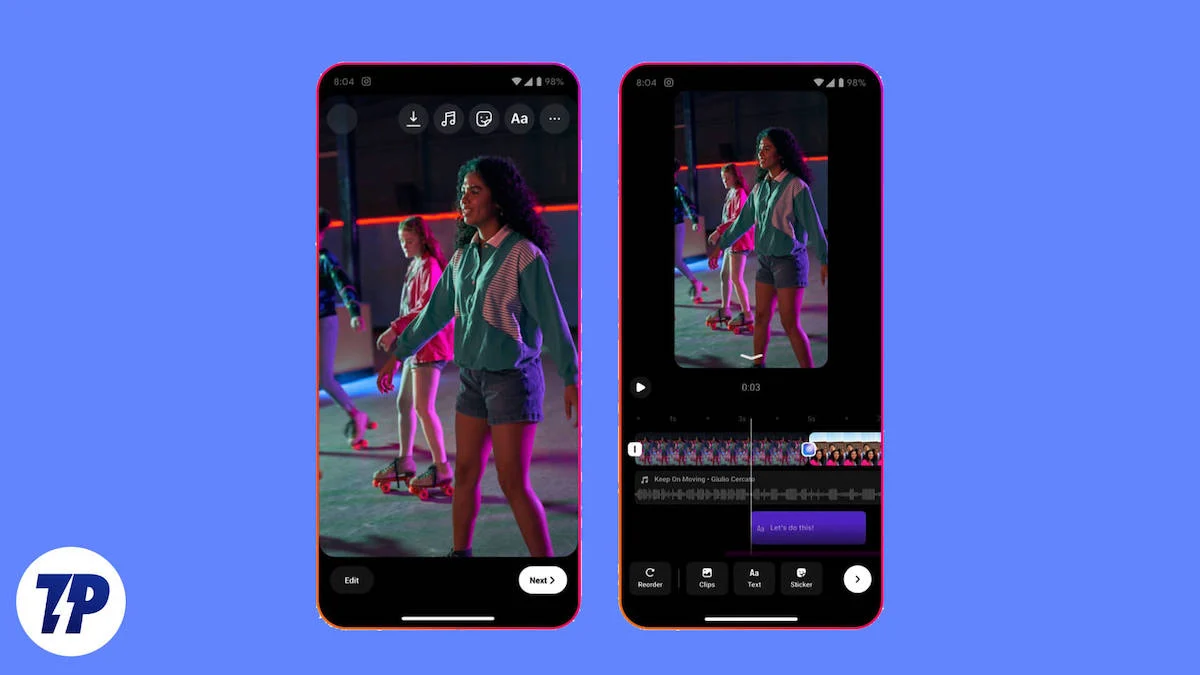
不要感到驚訝,因為 Instagram 在應用程序本身中引入了一個新的捲軸編輯器。 繼續閱讀,我們將向您展示如何使用新的捲軸編輯器在 Instagram 應用程序中編輯捲軸。 讓我們來看看如何使用它並加強您的社交媒體遊戲。
目錄
如何在沒有第三方應用程序的情況下編輯 Instagram Reel
在 Instagram 上,您主要可以一次編輯兩件事。 您可以在捲軸中編輯的主要內容是媒體內容,我們將在本文中重點介紹。 在將捲軸發佈到 Feed 之前,您只能編輯捲軸的主要內容。 發布後,您只能在 Instagram 上編輯標題、標籤、評論等。 為了更好地了解如何在本機應用程序本身中編輯 Instagram 捲軸,我們將本文分為 11 個部分。 讓我們開始吧。
在 Instagram 編輯器中編輯捲軸(發布前)
Instagram 新推出的捲軸編輯器是一款多功能工具,可隨時隨地編輯捲軸。 以前的編輯器已經足夠好了,因為它不允許您以時間軸格式播放剪輯。 使用 Instagram 的新捲軸編輯器,您可以在一個地方編輯的同時執行各種操作,這在以前是不可能的。 其中一些包括修剪剪輯、在剪輯之間添加轉場、添加音樂、文本等。在智能手機上打開 Instagram 應用程序,了解如何在 Instagram 的新捲軸編輯器中編輯捲軸。
開始(添加剪輯)
在繼續學習高級編輯教程之前,讓我們先了解一下如何在您的智能手機上啟動 Instagram 的新 Reel Editor。 在 Instagram 上啟動新的 Reel Editor 是一個毫不費力的過程,以下是執行此操作的步驟。
1.打開Instagram應用程序並點擊+(添加新)按鈕開始。
2.從可用選項中選擇REEL ,然後點擊添加媒體按鈕。
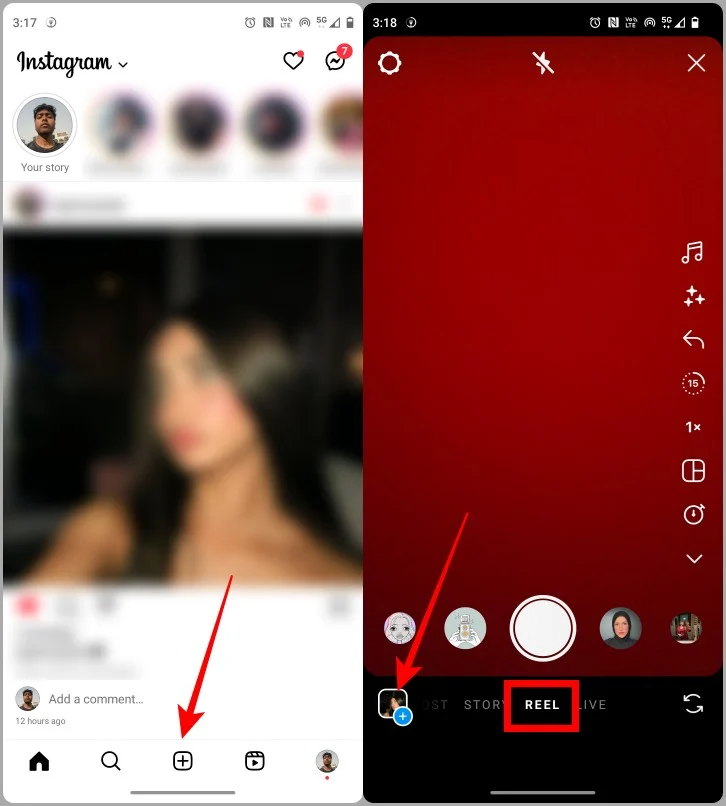
3.點擊一個視頻將其導入。
4.現在點擊添加。
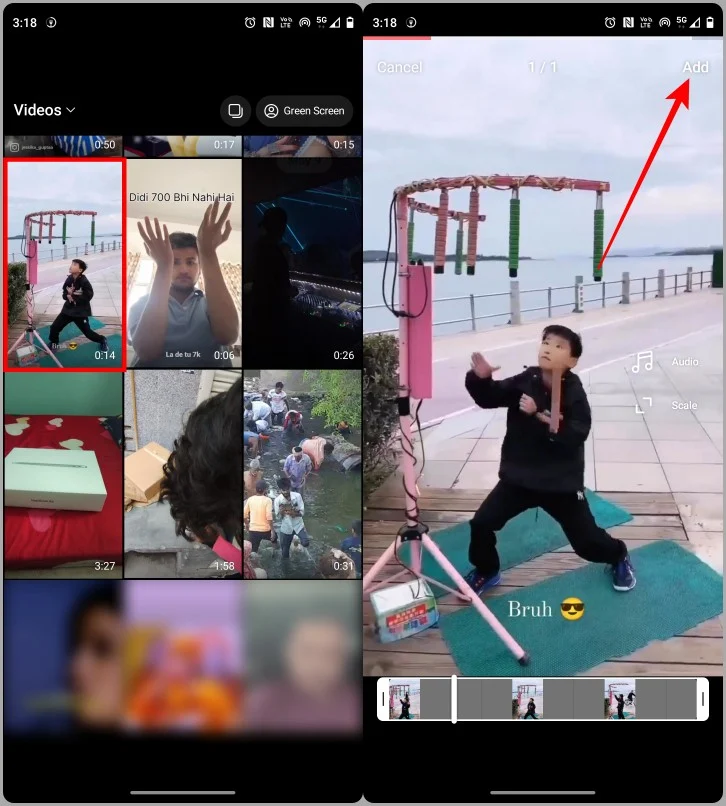
5.點擊下一步繼續。
6.現在只需點擊編輯視頻即可打開新的 Instagram 捲軸編輯器。
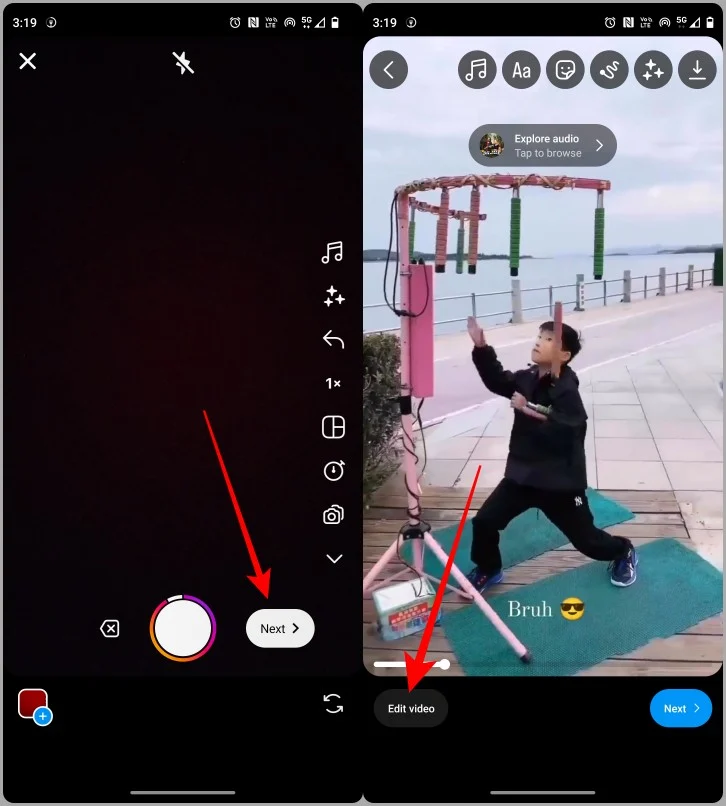
添加更多剪輯
如果您想在帖子中添加更多剪輯,可以使用新的 Instagram 編輯器來實現,因為單個剪輯通常不足以創建引人入勝的內容。 以下是您需要遵循的簡單步驟。
1.要向時間線添加更多剪輯,請點擊添加剪輯按鈕。
2.點擊視頻將其導入時間線。
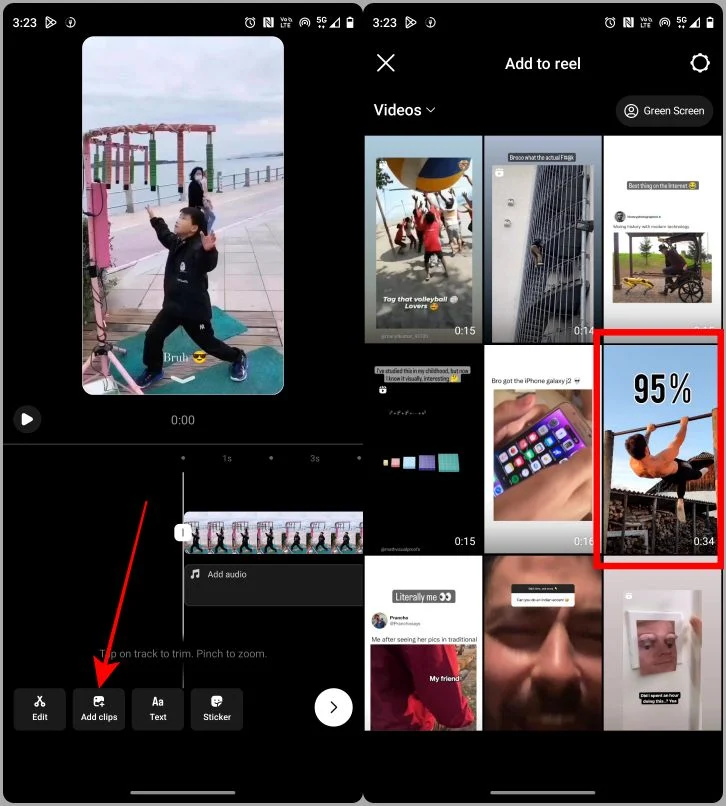
重新排序剪輯
將多個剪輯上傳到您的時間線後,您可能想要重新排列它們。 使用 Instagram 的新編輯器,您可以輕鬆地重新排列時間線中的剪輯。 讓我們來看看所涉及的步驟。
1.在捲軸編輯器中,點擊屏幕左下角的重新排序按鈕。
2.現在按住剪輯並將其拖動到所需位置。
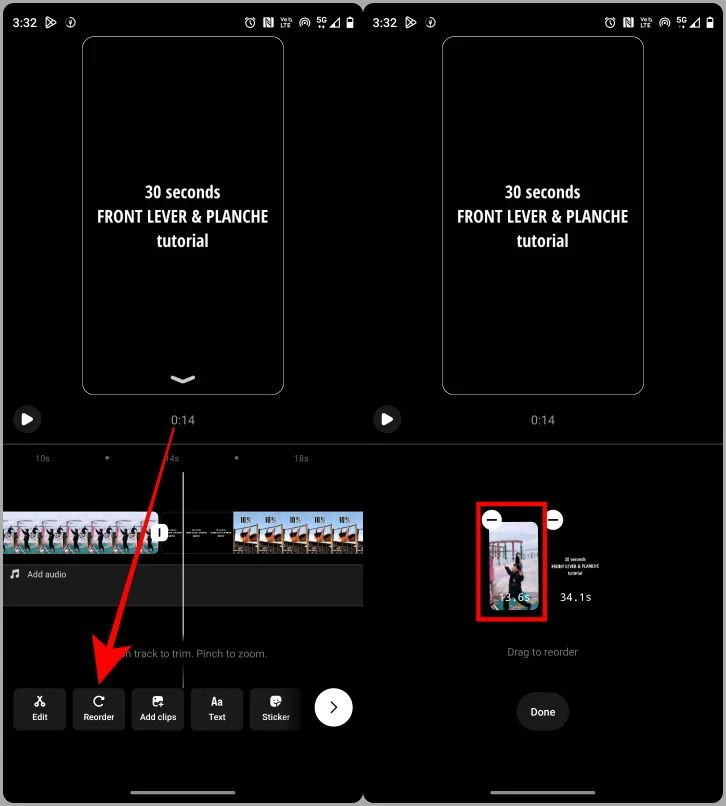
3.完成重新排列後,點擊完成。 現在您可以在時間軸中看到重新排列的剪輯。
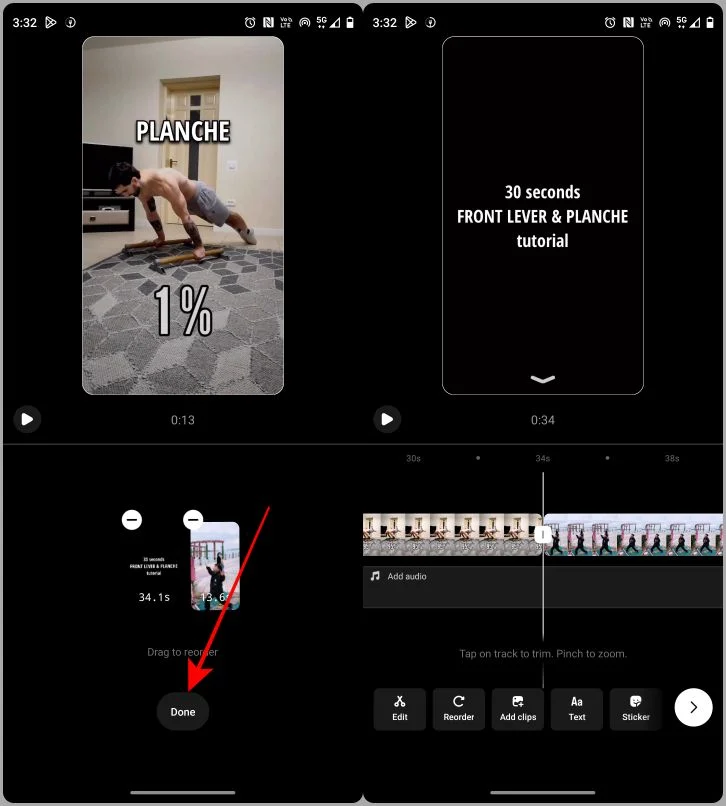
修剪剪輯的長度
在新的捲軸編輯器中,您現在可以修剪剪輯的長度。 這對於根據您要使用的音樂調整剪輯的長度非常有幫助。
1.在編輯器中,首先滾動到您要修剪的剪輯,然後點擊它以將其選中。
2.剪輯的開頭和結尾出現兩個手柄。 拖動手柄以根據自己的喜好修剪視頻。
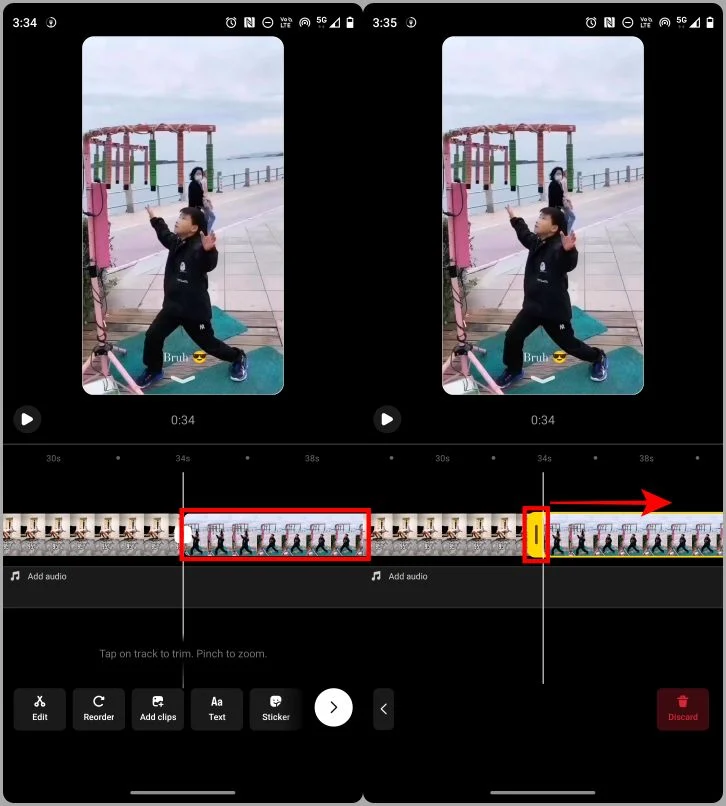
3.剪輯完成後,點擊編輯器左下角的返回按鈕返回。
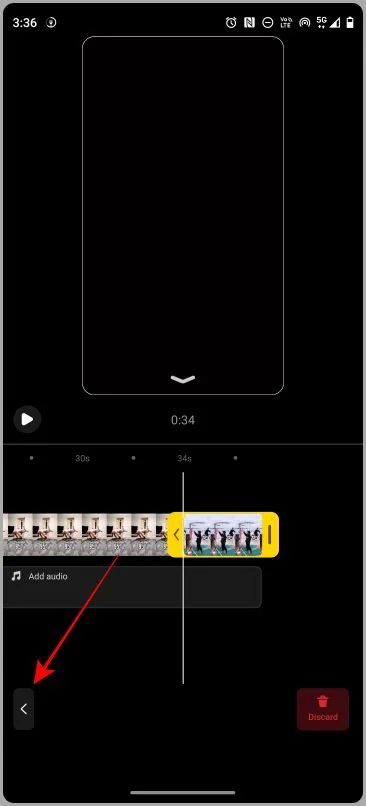
在剪輯之間添加過渡
使用新的 Reel Editor,您可以輕鬆地在剪輯之間添加轉場。 此外,您還可以添加轉場並將其應用於時間線中的所有剪輯。 讓我們來看看您需要執行的步驟。
1.在 Reel Editor 中,點擊要添加轉場的剪輯之間的白色手柄。
2.滾動並選擇您喜歡的轉場。
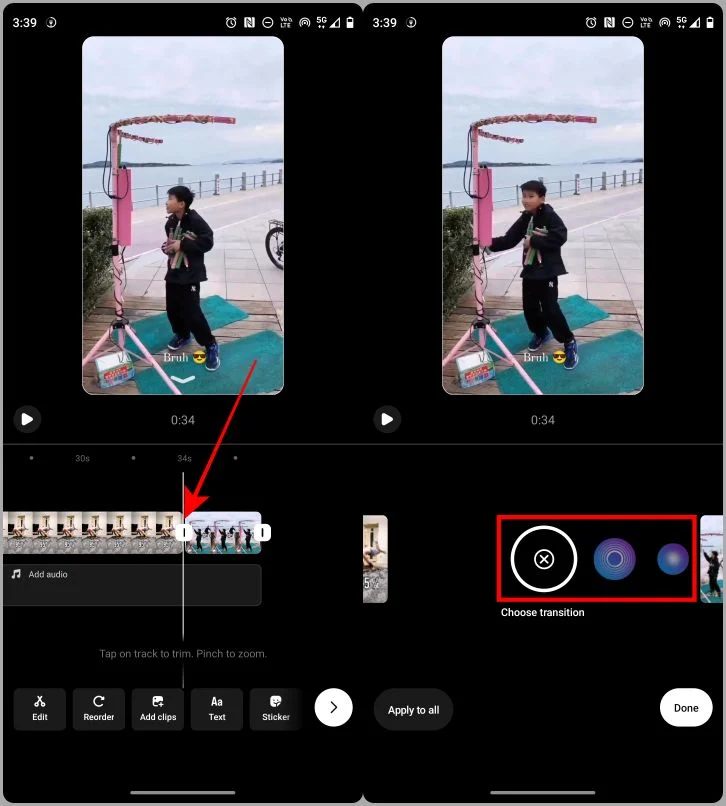
3.當您對所選的過渡感到滿意時,點擊完成。 如果要將相同的過渡添加到時間軸中的所有剪輯,請點擊屏幕左下角的“應用到全部”。

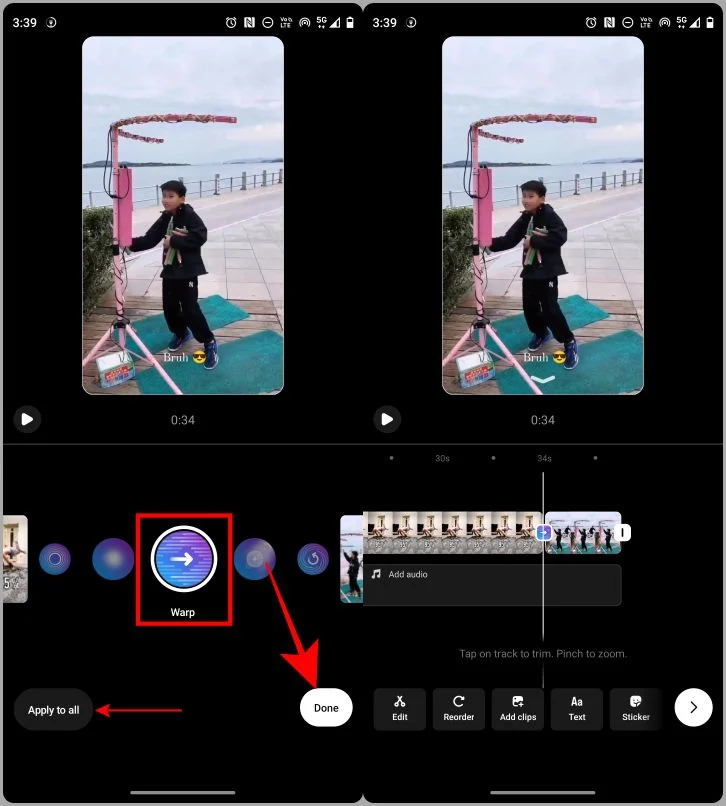
添加音樂
使用新的編輯模塊可以輕而易舉地將音樂添加到您的 Insta 捲軸。 您可以從新的編輯器中添加音效、歌曲,甚至您保存的音樂。 以下是這樣做的步驟。
1.轉到時間線並點擊您添加的剪輯正下方的添加音頻。
2.探索 Instagram 音樂頁面將打開。 點擊一首歌曲將其添加到時間軸。 現在,我們正在點擊保存的音樂進行說明。
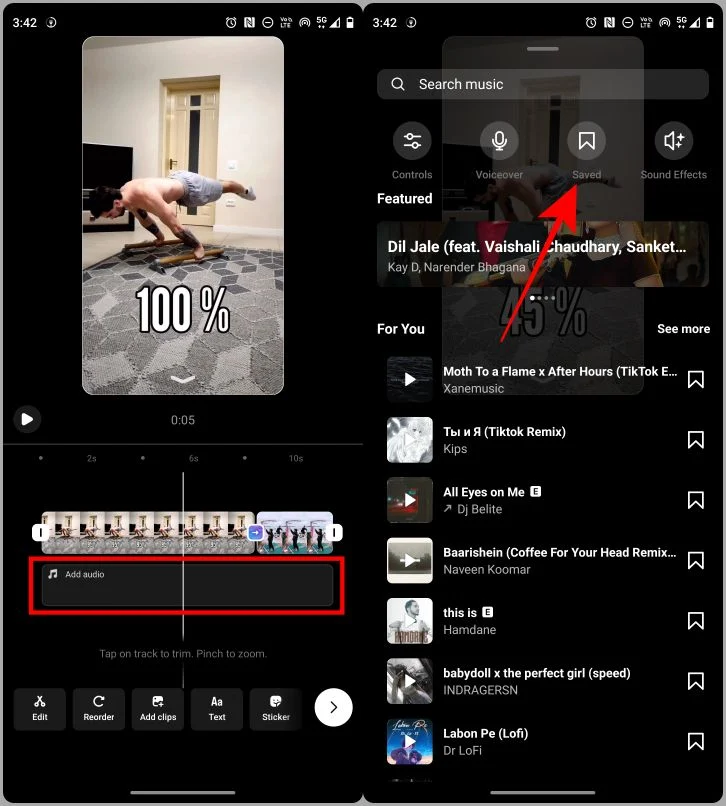
3.點擊一首歌曲將其選中。
4.點擊完成將歌曲添加到時間線。
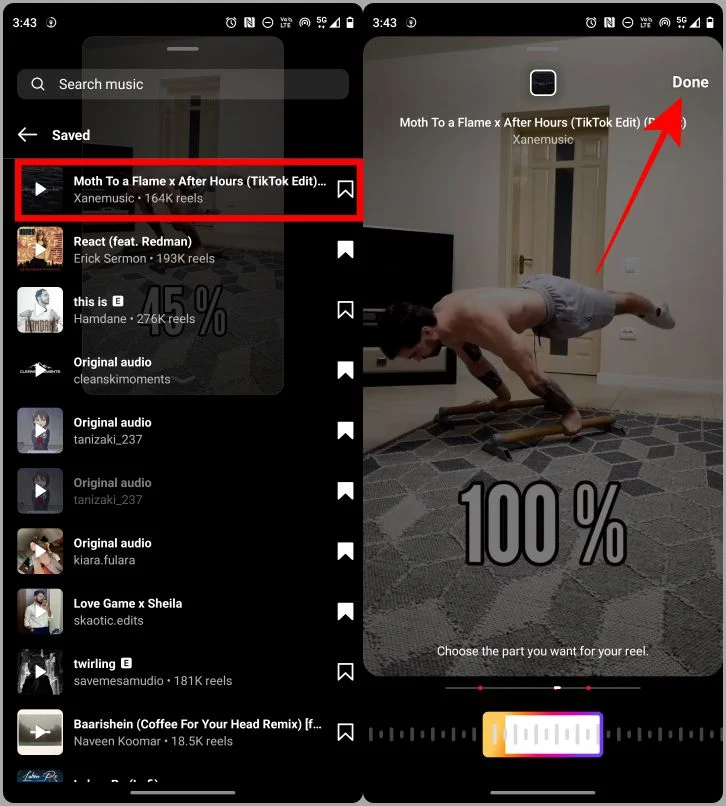
將歌曲添加到捲軸後,您可以在時間軸本身中進一步編輯它。 以下是要遵循的簡單步驟
5.點擊音樂將其選中。
6.現在點擊調整或替換以根據您的喜好編輯音樂。
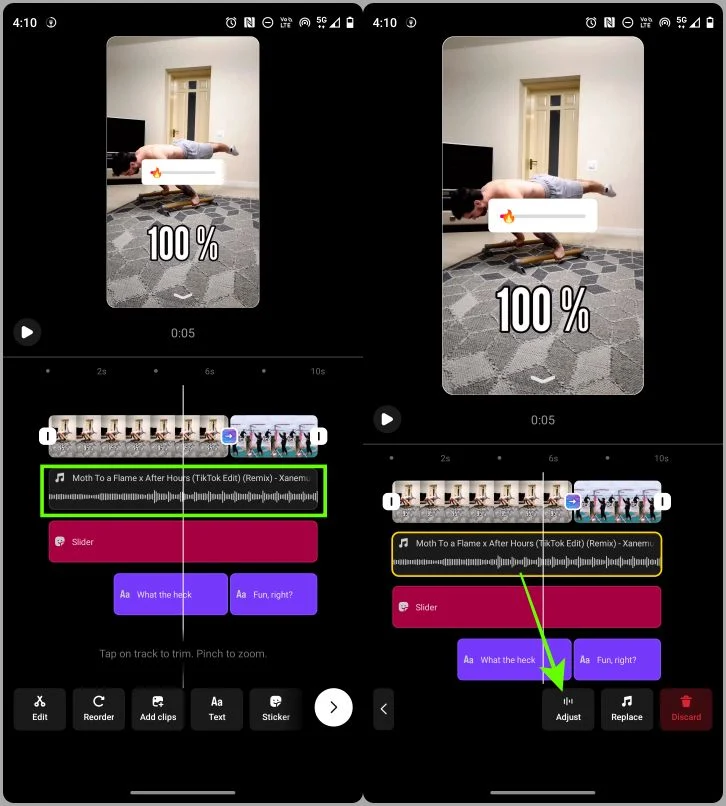
另請閱讀:如何將 Instagram Reels 音頻下載為 MP3
添加文本
新的編輯器還允許您向 Insta 轉軸添加文本,使它們更具吸引力。 以下是使用新的 Instagram 捲軸編輯器添加文本的簡單步驟。
1.點擊捲軸編輯器中的文本按鈕,將文本添加到您的捲軸。
2.輸入您要添加到捲軸的文本,然後點擊完成。
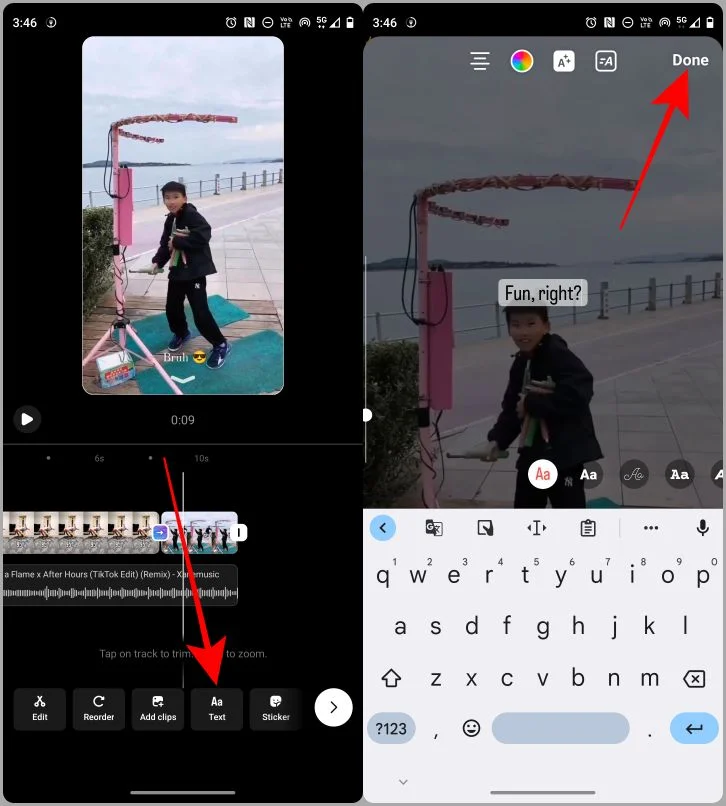
3.再次點擊完成將文本添加到捲軸。
有趣的事實:您可以拖動文本圖層手柄來延長或縮短文本的持續時間。
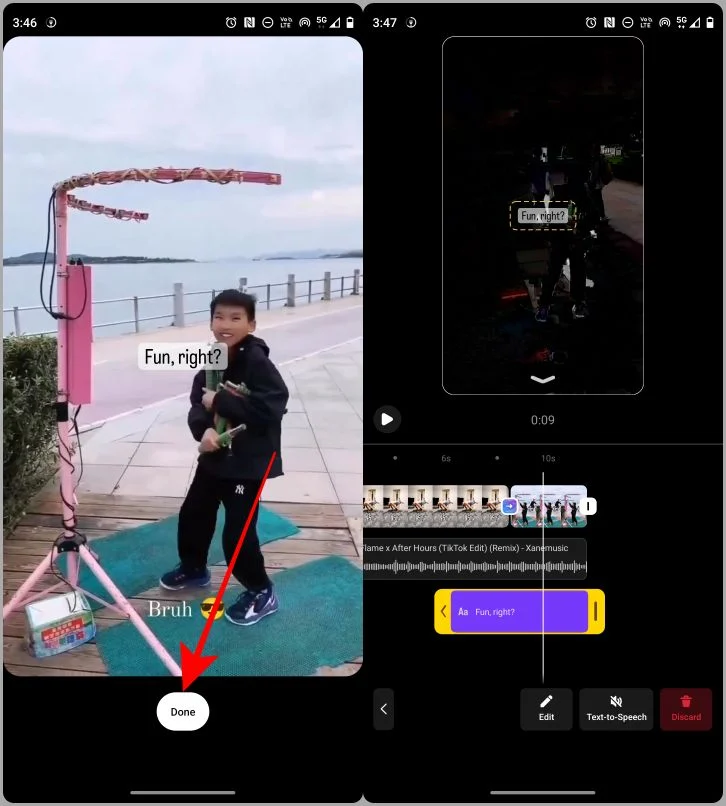
添加文字轉語音
將文本添加到捲軸後,您還可以通過電影捲軸編輯器將文本轉語音(也稱為 Siri 或語音助理)添加到捲軸。 如果您不想錄製自己的聲音,將文本轉語音添加到您的捲軸可以用作畫外音。
1.在編輯器中點擊一個文本層將其選中。
2.現在點擊文字轉語音選項。
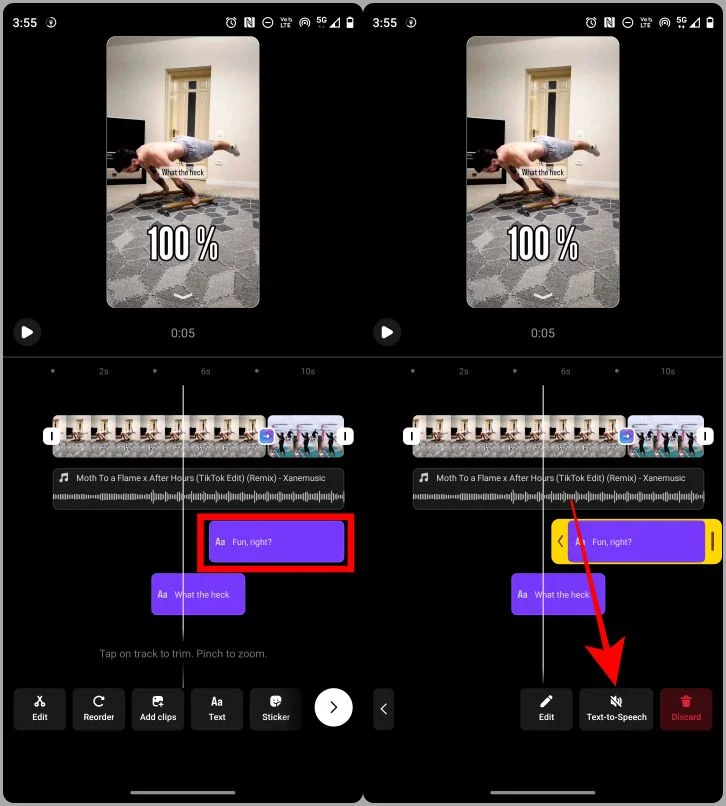
3.選擇一個語音,然後點擊完成。 現在,當您播放剪輯時,您可以聽到音頻和文本。
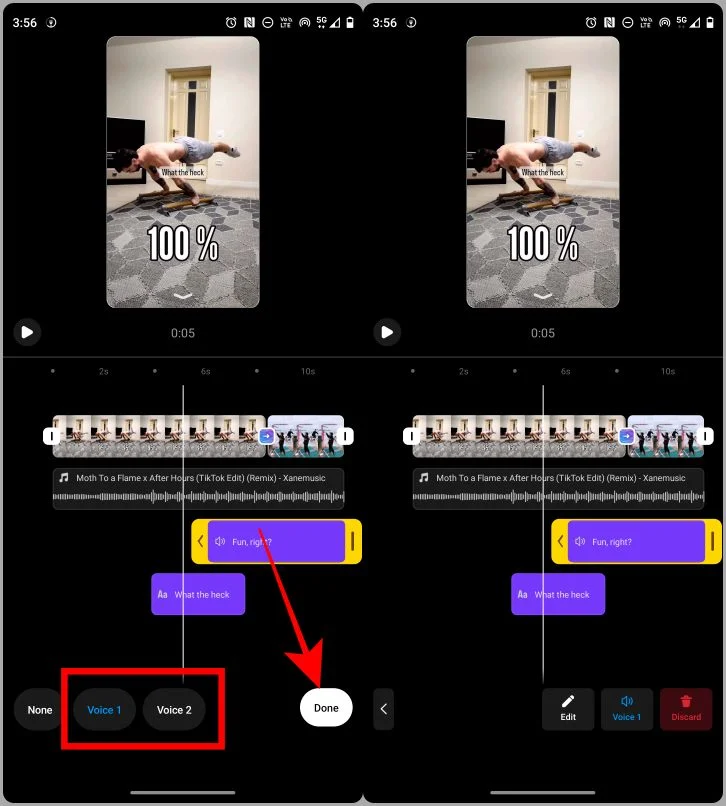
添加貼紙
如果您喜歡在捲軸上添加貼紙,您現在可以直接在新的 Insta 捲軸編輯器的時間軸中執行此操作。 讓我們來看看這樣做的簡單步驟。
1.進入捲軸編輯器後,點擊貼紙選項。
2.點擊貼紙將其添加到剪輯中。
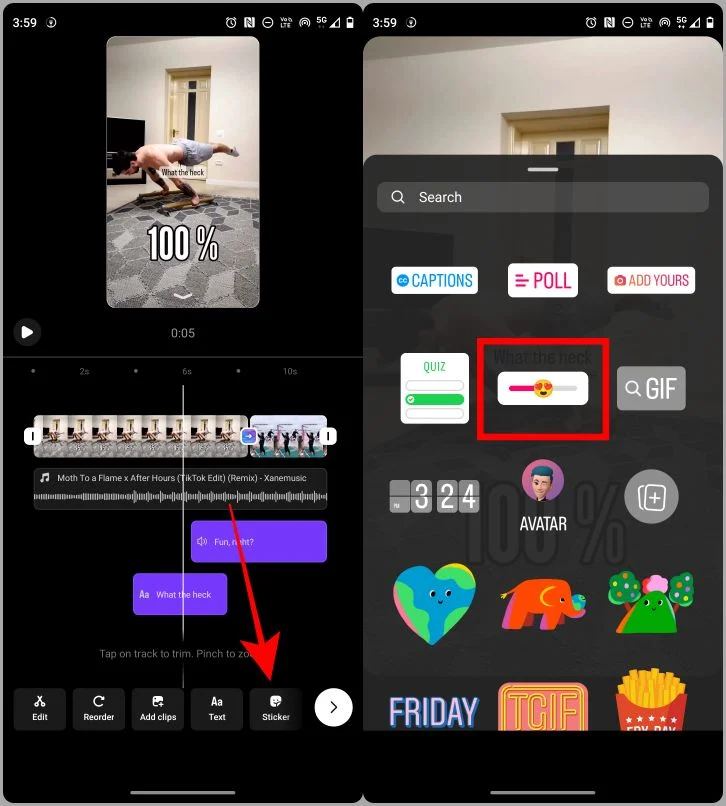
3.點擊完成。
4.再次點擊完成添加貼紙。
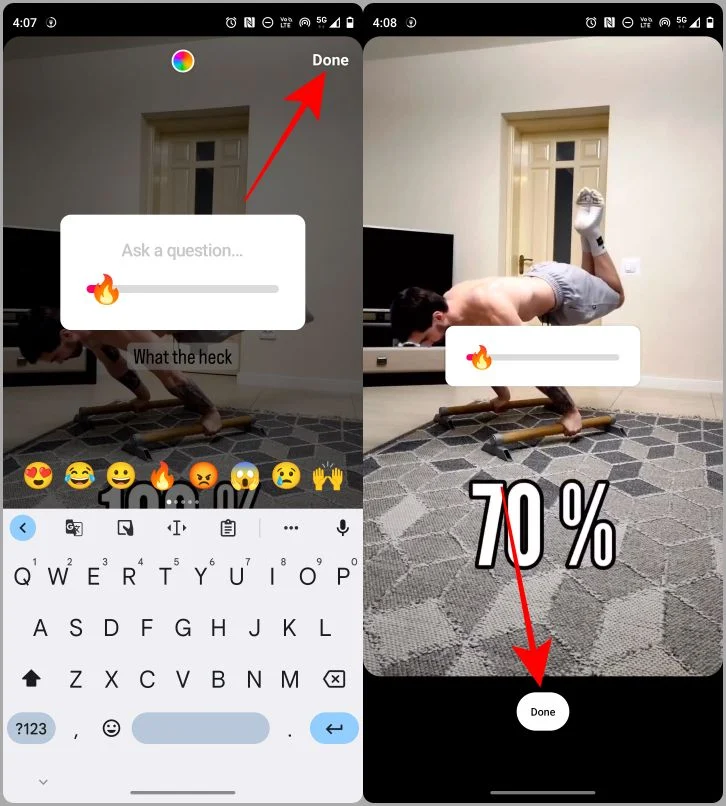
預覽你的捲軸
要預覽您編輯的捲軸,只需從箭頭處向下滑動,捲軸將以全屏模式顯示。
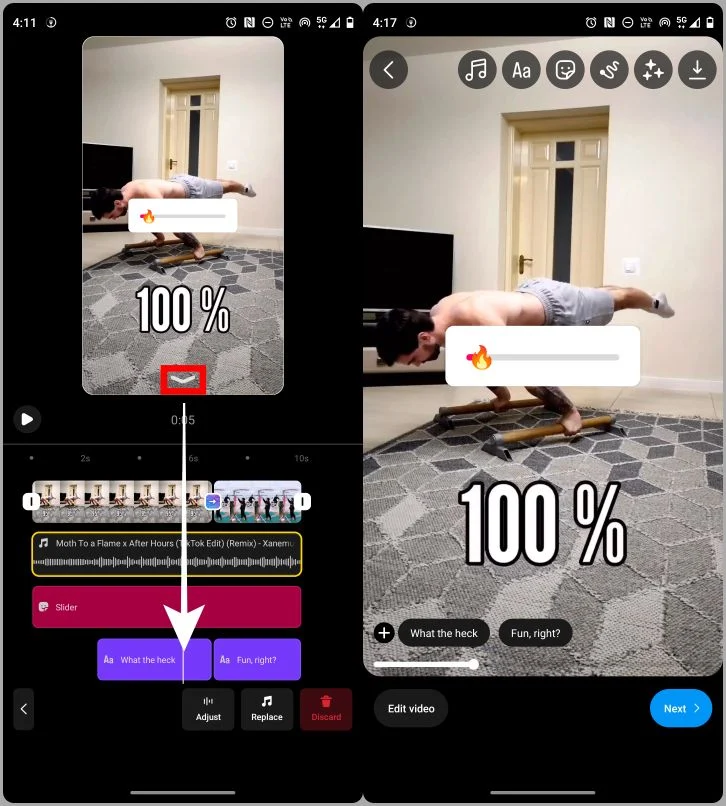
添加效果
最後但同樣重要的是,您還可以為捲軸添加不同類型的效果。 我將向您展示向捲軸添加效果的步驟。
1.進入預覽模式後,點擊效果選項。
2.滾動並點擊以選擇一種效果。 我們將從保存的集合中選擇一種效果用於說明目的。
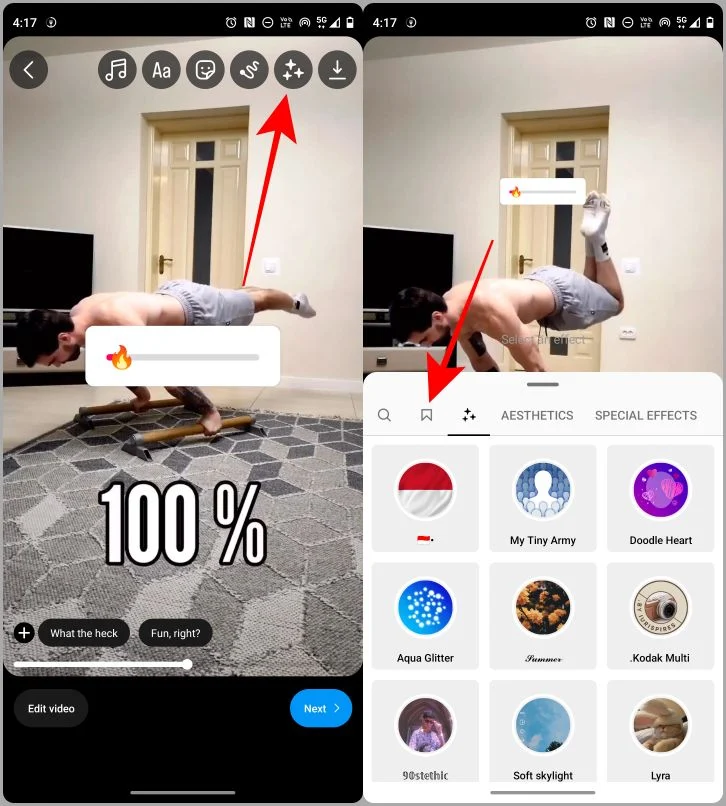
3.點擊效果將其應用到您的最終捲軸。
4.現在點擊下一步進入發布頁面,將其上傳到您的 Feed。
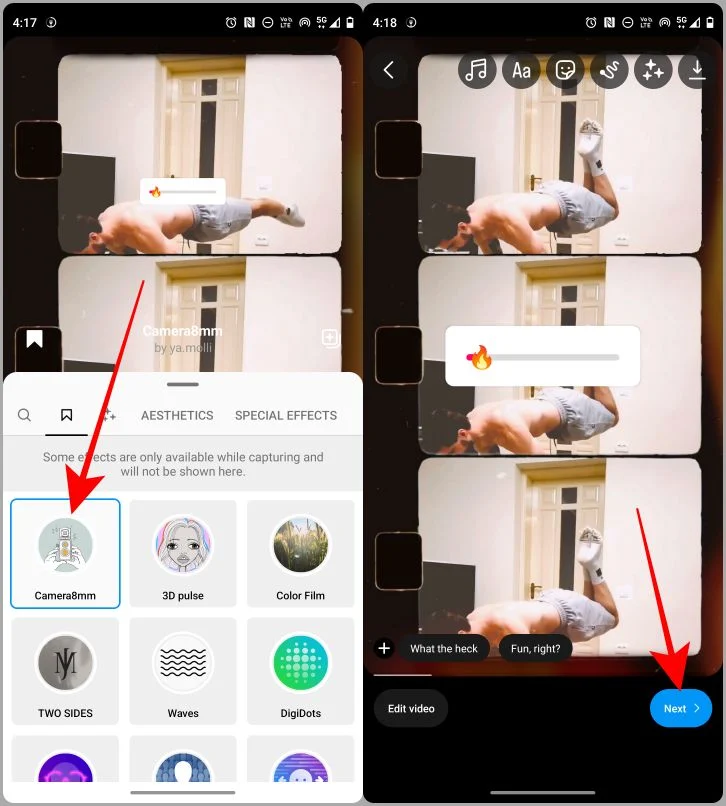
像專業人士一樣編輯捲軸
Instagram 以前的編輯器是一場災難,但現在終於有了一個足夠好的捲軸編輯器,值得一試。 如果您花幾分鐘時間熟悉一下新編輯器,您就可以使用智能手機創建一個吸引人的捲軸。 因此,盡情發揮您的創造力,並使用這些工具通過 Instagram 應用程序和您的智能手機製作令人印象深刻的視頻。
想知道如何下載 Reel 嗎? 這是 Instagram Reels 視頻下載的 4 種最佳方法。
